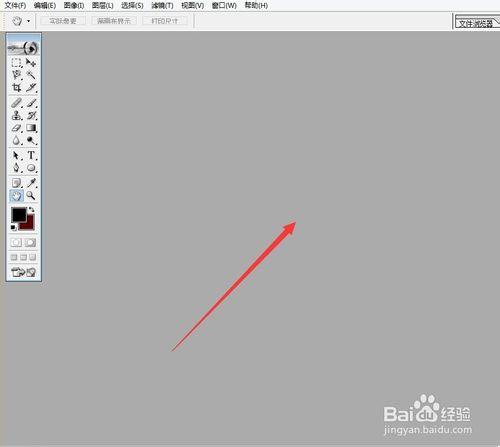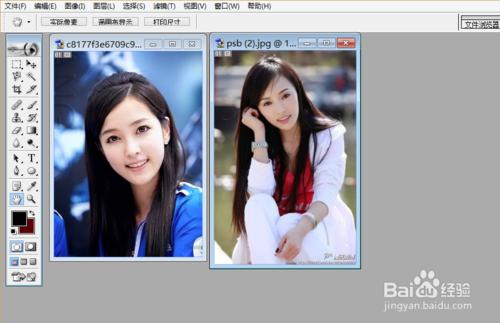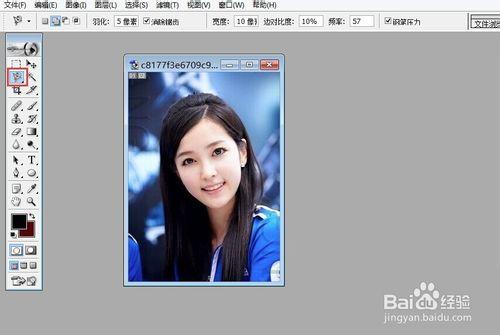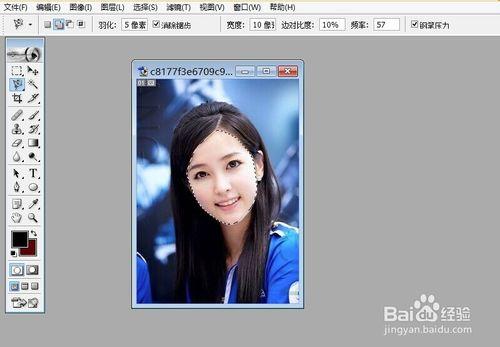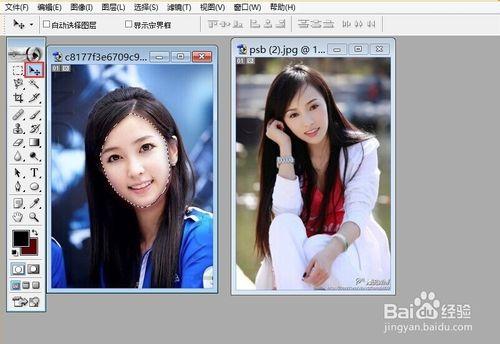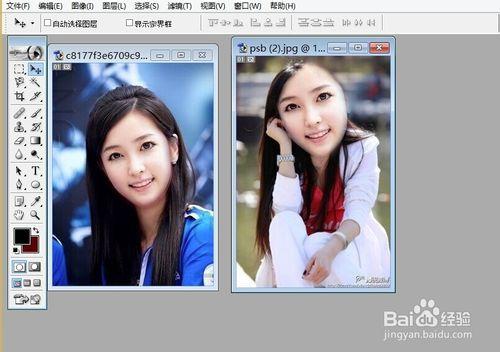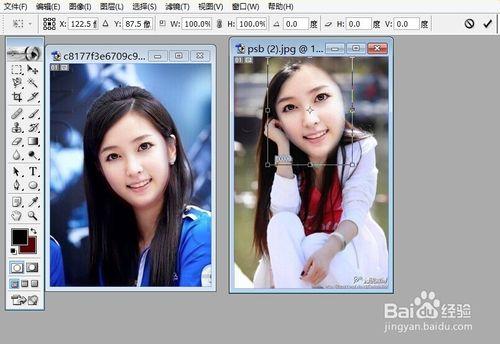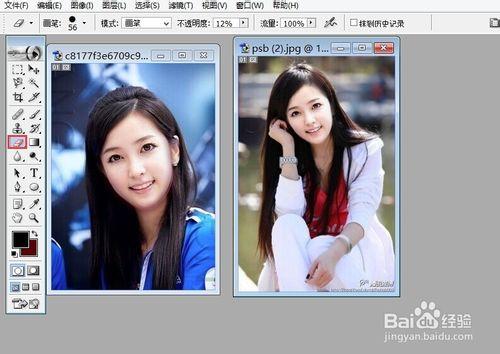PS軟件的功能很多,需要仔細的研究,才能徹底的研究明白,如何給人物換臉呢,其實很難簡單的,我就來簡單的說一下,步驟如下,第一張為換過後的效果,第二張為原圖
工具/原料
PS軟件
電腦
兩張圖片
方法/步驟
打開電腦上的PS軟件,雙擊軟件頁面
進行選照片,是兩張
我們對一張進行臉部摳圖,選擇套索工具裡的磁性套索工具,在人物的臉上畫出選區,羽化半徑為5即可
然後我們選擇PS軟件裡的移動工具,把第一個人物的臉用鼠標拖動的形式移動到第二個人物臉上
然後選則軟件裡的編輯,選擇自由變換,或者同時按住鍵盤上的Ctrl+T,調整臉部的大小,調整好後單擊鍵盤上的Enter鍵即可
如果感覺不是很滿意,我們可以選擇軟件裡的橡皮擦工具,擦拭臉部讓兩張臉更容易融合起來,調整畫筆的大小和不透明度為百分之15,在人物的邊緣處塗抹
最後保存即可,選擇文件裡的選項,存儲為Web所用格式,儲存成功,換臉完畢
軟件, 人物, 換臉, ps如何給人物換臉, 如何用ps給人物換臉, ps怎麼給人物換臉, ps人物換臉, ps人物換臉教程, ps給人物換臉, ps人物換臉詳細教程, ps人物換臉素材, ps人物換臉視頻教程,